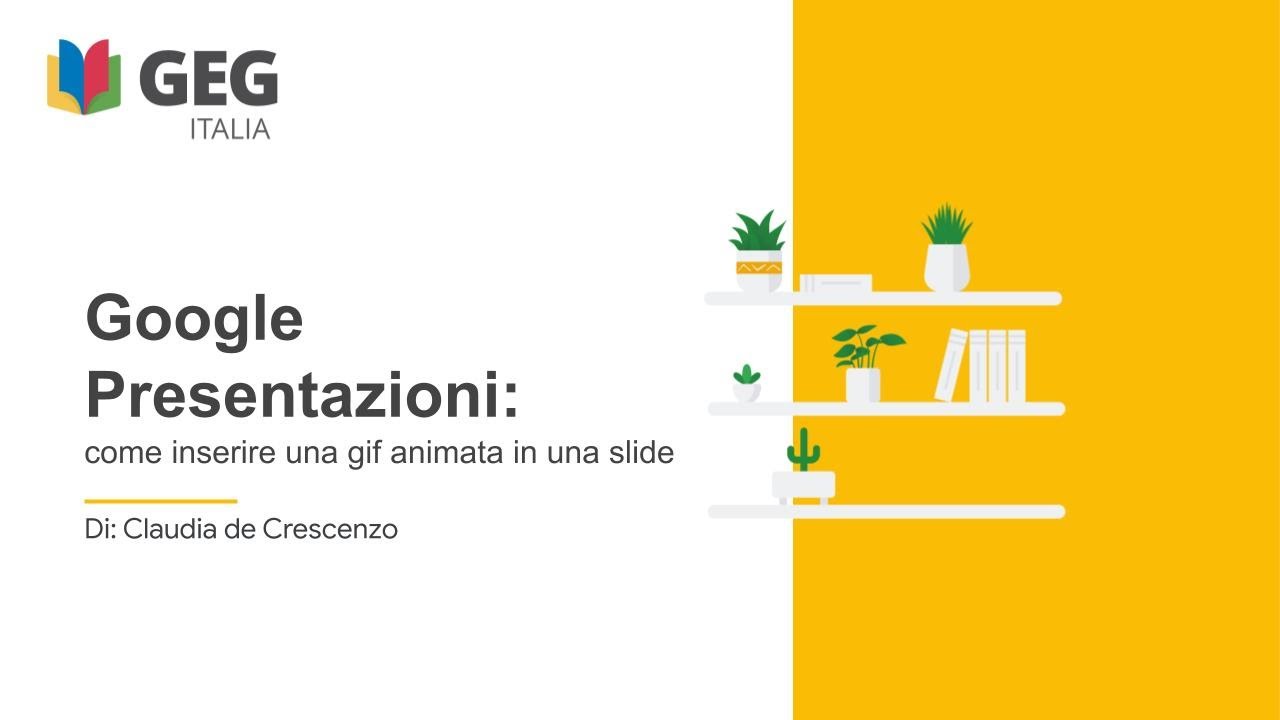Copiare una GIF su PowerPoint è un’operazione molto semplice e veloce da eseguire. In genere, le GIF vengono utilizzate per aggiungere un tocco di animazione e dinamicità alle presentazioni PowerPoint. Per copiare una GIF su PowerPoint, è sufficiente individuare la GIF desiderata, selezionarla e quindi copiarla. Successivamente, è possibile incollarla direttamente sulla diapositiva desiderata, posizionandola dove si preferisce. Se si desidera, è anche possibile modificare le proprietà della GIF, come la dimensione o la velocità di riproduzione.
Come si fa a copiare una GIF?
Se stai cercando di inserire una GIF animata in una presentazione di PowerPoint, il primo passo è copiarla. Segui questi semplici passaggi per copiare una GIF:
- Trova la GIF che vuoi copiare su Internet o sul tuo computer.
- Fai clic destro sulla GIF e seleziona “Copia” dal menu a tendina.
- Apri la tua presentazione di PowerPoint e seleziona la diapositiva in cui vuoi inserire la GIF.
- Fai clic destro sulla diapositiva e seleziona “Incolla” dal menu a tendina.
- La GIF verrà ora copiata nella presentazione di PowerPoint e sarà pronta per essere visualizzata.
Assicurati che la GIF sia di dimensioni adeguate per la tua presentazione e che sia appropriata per l’argomento che stai presentando. Una GIF troppo grande o inappropriata potrebbe distogliere l’attenzione dal contenuto della presentazione.
Seguendo questi semplici passaggi, potrai facilmente copiare una GIF e inserirla nella tua presentazione di PowerPoint per rendere la tua presentazione più dinamica e coinvolgente.
Come creare una GIF da PowerPoint?
La creazione di una GIF da PowerPoint è un processo abbastanza semplice. Segui questi passaggi:
- Apri PowerPoint e seleziona la diapositiva dalla quale vuoi creare la GIF.
- Crea l’animazione che vuoi aggiungere alla GIF. Puoi farlo selezionando l’oggetto che vuoi animare, quindi cliccando su “Animazioni” nella scheda “Animazioni” e scegliendo l’effetto che desideri.
- Aggiungi la temporizzazione per l’animazione. Seleziona l’oggetto animato, quindi vai nella scheda “Animazioni” e clicca su “Opzioni di animazione”. Nella finestra di dialogo che si apre, seleziona “Tempo” e imposta la durata dell’animazione.
- Salva la diapositiva come file GIF. Vai su “File” e seleziona “Esporta”. Nella finestra di dialogo che si apre, seleziona “Crea GIF animata” e scegli la cartella in cui vuoi salvare il file. Fai clic su “Salva”.
Ricorda che la GIF che crei avrà solo l’animazione che hai aggiunto alla diapositiva. Se desideri creare una GIF che mostri più diapositive o animazioni, dovrai creare una serie di GIF separate e poi unirle insieme.
Come scaricare una GIF animata?
Scaricare una GIF animata è semplice e veloce. Ecco i passaggi:
- Trova la GIF animata che vuoi scaricare. Puoi cercarla su Google immagini o su siti specializzati in GIF.
- Clicca con il tasto destro del mouse sulla GIF animata. Si aprirà un menu a tendina.
- Scegli “Salva immagine con nome” o “Salva immagine” a seconda del browser che stai utilizzando.
- Seleziona la cartella in cui vuoi salvare la GIF animata.
- Clicca su “Salva” e il download della GIF animata inizierà.
Una volta scaricata la GIF animata, puoi utilizzarla per arricchire le tue presentazioni PowerPoint. Ecco come copiarla su PowerPoint:
- Apri PowerPoint e crea una nuova diapositiva.
- Clicca con il tasto destro del mouse sulla diapositiva e seleziona “Incolla”.
- La GIF animata verrà inserita nella diapositiva. Puoi ridimensionarla e posizionarla a tuo piacimento.
Seguendo questi semplici passaggi, puoi scaricare e utilizzare una GIF animata per rendere più interessanti le tue presentazioni PowerPoint.
Come faccio a far muovere le immagini su PowerPoint?
Per far muovere le immagini su PowerPoint, è necessario utilizzare una gif animata. Ecco i passaggi per copiare una gif su PowerPoint:
Passo 1: Trova la gif animata che desideri utilizzare. Puoi cercarla su internet o crearla tu stesso utilizzando un programma di grafica.
Passo 2: Copia l’immagine utilizzando il comando “Copia” o premendo i tasti Ctrl + C sulla tastiera.
Passo 3: Apri PowerPoint e vai alla diapositiva in cui desideri inserire la gif animata.
Passo 4: Seleziona “Inserisci” nella barra degli strumenti e scegli “Immagine” dal menu a discesa.
Passo 5: Incolla la gif animata utilizzando il comando “Incolla” o premendo i tasti Ctrl + V sulla tastiera. Assicurati che la gif sia selezionata.
Passo 6: Vai alla scheda “Animazioni” nella barra degli strumenti e seleziona l’effetto di animazione desiderato per la gif animata.
Passo 7: Regola le opzioni di animazione per personalizzare l’effetto di movimento della gif animata.
Passo 8: Riproduci la presentazione per vedere la gif animata in azione.
Segui questi semplici passaggi per far muovere le immagini su PowerPoint e rendere la tua presentazione più interessante e coinvolgente. Ricorda che una gif animata può essere un ottimo strumento per catturare l’attenzione del pubblico e rendere la tua presentazione memorabile.